So erstellen Sie ein Veterinär-Patientenaufnahmeformular (Schritt für Schritt)
Veröffentlicht: 2020-07-17Möchten Sie, dass Tiereltern für ihre pelzigen Freunde online Formulare ausfüllen lassen, bevor sie sich verabreden? Sie bearbeiten Ihre Kunden schneller und reduzieren das Chaos in den Wartebereichen der Patienten.
Hier ist eine kurze Anleitung, wie Sie ein Online-Formular für die Aufnahme von Tierarztpatienten erstellen können.
Klicken Sie hier, um jetzt ein Patientenaufnahmeformular für einen Tierarzt zu erstellen
Möchten Sie ein Formular zur Aufnahme von Veterinärpatienten in WordPress erstellen?
Die Verwendung eines Online-Formulars reduziert den Stress aller. Tierbesitzer werden es mögen, wie einfach es ist, online Termine zu vereinbaren, Formulare auszufüllen und für Dienstleistungen zu bezahlen.
Mit einem Aufnahmeformular direkt auf Ihrer WordPress-Website können Sie sich auf das konzentrieren, was Sie am besten können – die Haustiere Ihrer Kunden zu behandeln.
Außerdem können Besitzer über ein Online-Formular die Krankenakten ihres Haustieres auf Ihre Website hochladen, damit Sie alle Informationen erhalten. Das macht WPForms lohnenswert, wenn Sie Zeit sparen müssen.
In diesem Tutorial zeigen wir Ihnen, wie Sie in WordPress ein Formular zur Aufnahme eines Tierarztes für Patienten erstellen.
So erstellen Sie ein Patientenaufnahmeformular für einen Tierarzt
Wenn Sie wie viele Veterinärämter sind, füllen Tierbesitzer Aufnahmeformulare in Ihrem Büro aus oder senden sie per Post.
Es ist jedoch üblich, dass Kunden wichtige Informationen über den Patienten auslassen. Und manchmal sind handschriftliche Informationen schwer zu lesen.
Seien wir ehrlich, Kunden kommen oft nicht früh genug, um Aufnahmeformulare auszufüllen. Dies kann zu unnötigen Verzögerungen bei der Aufnahme des Tieres zum Arzt führen.
Dies macht es für Ihr Büro schwierig, einen Zeitplan einzuhalten.
Und diese unvollständigen oder schwer zu lesenden Formulare können Ihnen und Ihrem Veterinärpersonal Kopfschmerzen bereiten.
Dies macht es schwierig zu verwalten:
- Terminvereinbarungen
- Diagnose und Behandlung Ihrer Patienten
- Beratung von Tierhaltern zur ernährungspräventiven Gesundheitsvorsorge
- Aktualisieren von Kunden- und Haustieraufzeichnungen
- Und Zahlungen entgegennehmen

Wir sind uns sicher, dass Sie wissen, dass die Verwendung von Papierformularen veraltet und eine ineffiziente Art ist, Ihre Tierarztpraxis zu führen.
Durch das Online-Angebot Ihrer Patientenformulare können Tierbesitzer diese jedoch vor ihrem geplanten Besuch zu Hause ausfüllen.
Ein Aufnahmeformular für tierärztliche Patienten auf Ihrer WordPress-Site wird Ihre Büroaufgaben einfacher und stressfreier machen. Sie können sich auf das Wohl Ihrer Patienten konzentrieren und Missverständnisse mit Ihren Kunden vermeiden.
Sie können auch häufige Beschwerden über Zahlungsformulare vermeiden.
Warum also nicht ein Online-Formular zur Aufnahme von tierärztlichen Patienten auf Ihrer WordPress-Website ausprobieren? Sie können sich unsere Demo zum Patientenaufnahmeformular für Veterinärmediziner ansehen, um es in Aktion zu sehen.
Gründe, warum Ihre Tierarztpraxis ein Online-Formular verwenden sollte
Hier sind einige Gründe, warum Sie für Ihre Tierarztpraxis, Privatklinik oder Ihr Tierheim auf ein Online-Formular umsteigen sollten.
- Mehr Zugänglichkeit: Tierbesitzer können Ihre Aufnahmeformulare schneller direkt von ihrem Desktop-Computer oder Mobilgerät aus einreichen.
- Fehlerfreie Informationen : Fügen Sie einfach "erforderliche" Felder hinzu, damit Sie alle Details in einem leicht lesbaren Format erhalten.
- Einfachere Organisation: Alle Datensätze Ihrer Kunden befinden sich an einem Ort für einen schnellen Zugriff. Sie können ganz einfach Folge-E-Mails senden und Ihre Patientenakten mühelos erhalten.
- Sofortige Zahlung: Kunden können Veterinärdienstleistungen direkt auf Ihrer Website im Voraus bezahlen, sodass keine Warteschlange an der Kasse entsteht.
- Schnellerer Datenzugriff: Suchen und filtern Sie ganz einfach Tier- und Kundeninformationen und finden Sie schnell die benötigten Daten.
- Besserer Einsatz des Personals: Machen Sie die manuelle Terminplanung von Patienten überflüssig, um Ihr Veterinärpersonal besser einzusetzen.
- E-Mails sammeln: Lead-Generierung Das Abrufen der E-Mail-Adressen Ihrer Patienten ist ideal für , damit Sie sie an die jährlichen Untersuchungen ihres Haustieres und mehr erinnern können.
Okay, wir haben uns also angesehen, warum Sie ein Online-Formular zur Aufnahme von tierärztlichen Patienten verwenden müssen. Jetzt zeigen wir Ihnen, wie Sie einen für Ihre Tierarztpraxis, Tierklinik oder Ihr Tierheim erstellen.
So erstellen Sie ein Patientenaufnahmeformular für einen Tierarzt
Fragen Sie sich, wie Sie auf Ihrer WordPress-Website ein Formular zur Aufnahme von tierärztlichen Patienten erstellen können?
Mit einem Online-Formular können Sie Ihren Aufnahmeprozess optimieren. Tierbesitzer können wichtige Angaben machen und Zahlungen tätigen, noch bevor sie im Büro ankommen.
Hier ist ein kurzes Tutorial, wie Sie schnell ein Formular erstellen können, das die Planung vereinfacht und Informationen zu Haustieren und Haustierbesitzern mühelos sammelt.
Schritt 1: Erstellen Sie ein Veterinär-Patientenaufnahmeformular
Die Verwendung von WPForms ist der einfachste Weg, um ein Online-Formular zur Aufnahme von tierärztlichen Patienten für eine Tierarztpraxis zu erstellen. WPForms Pros bietet eine Vielzahl von vorgefertigten Vorlagen für jede Nische und enthält viele Formulare für den geschäftlichen und persönlichen Gebrauch.
Das erste, was Sie tun möchten, ist das WPForms-Plugin zu installieren und zu aktivieren. Weitere Informationen finden Sie in dieser Schritt-für-Schritt-Anleitung zur Installation eines Plugins in WordPress.
Als nächstes müssen Sie das Add-on Form Templates Pack installieren und aktivieren.
Gehen Sie dazu zu WPForms » Addon und suchen Sie das mit der Bezeichnung Form Templates Pack Addon.
Klicken Sie auf Add- on installieren.
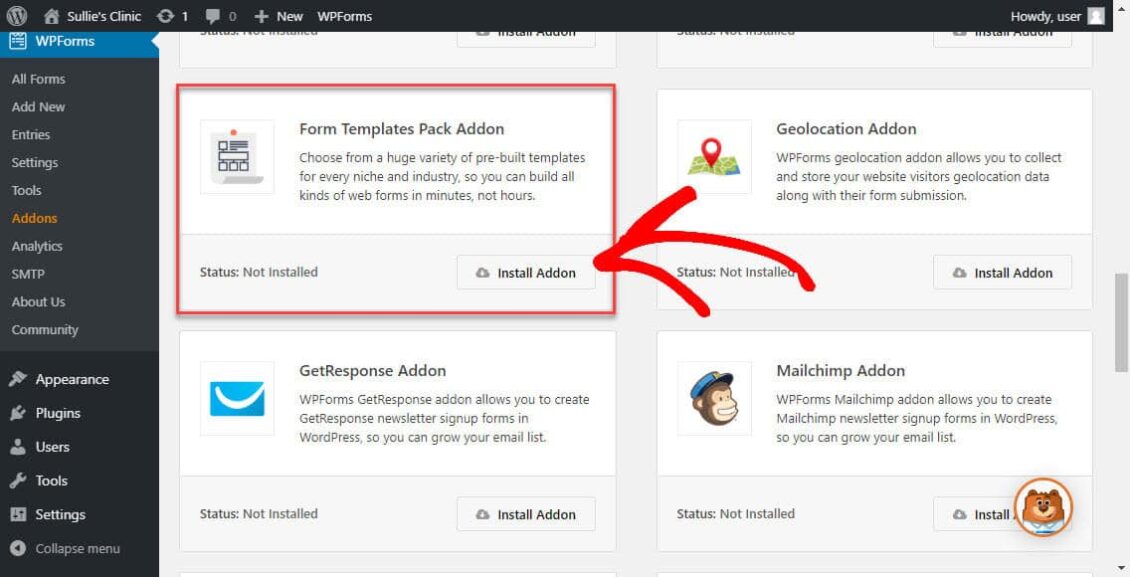
Da das Plugin jetzt aktiv ist, müssen Sie ein neues Formular erstellen. Gehen Sie dazu zu WPForms » Neu hinzufügen und geben Sie den Namen Ihres Formulars ein.
Scrollen Sie dann nach unten zum Abschnitt mit der Bezeichnung Zusätzliche Vorlagen und geben Sie Veterinarian Patient Intake Form in die Suchleiste ein.
Wählen Sie dann das Veterinär-Patientenaufnahmeformular.
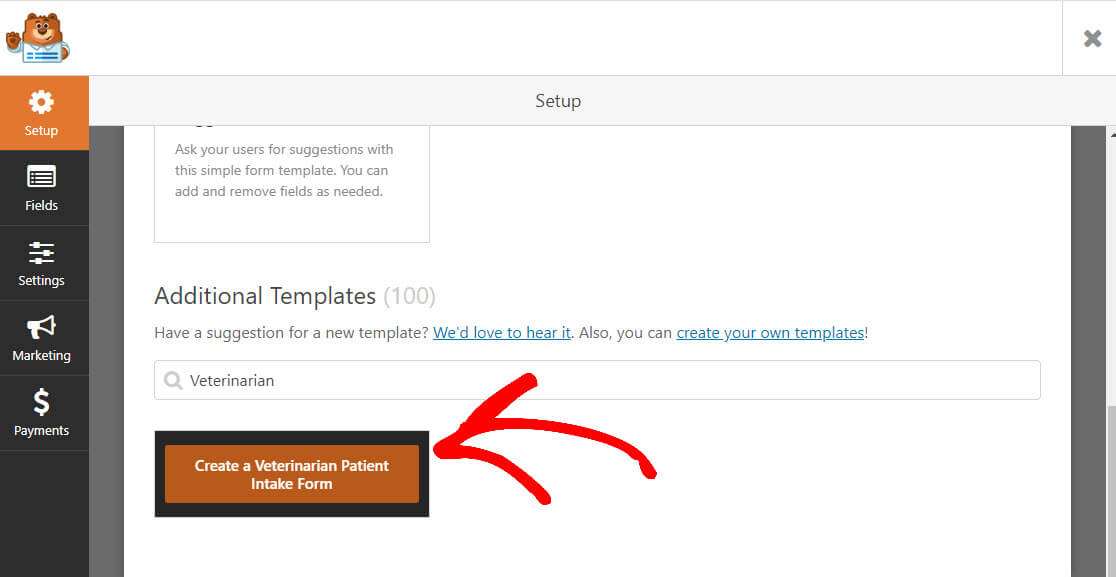
Sobald die vorgefertigte Formularvorlage geladen ist, wird die meiste Arbeit für Sie erledigt. Sie finden die folgenden Felder bereits im Formular:
- Besitzerinformation
- Name
- Telefon
- Die Anschrift
- Haustierinformationen
- Name
- Alter
- Spezies und Rasse
- Bitte beschreiben Sie das Problem oder Problem
Wenn Sie möchten, können Sie Ihrem Formular weitere Felder hinzufügen, indem Sie sie aus dem linken Bereich in den rechten Bereich ziehen.
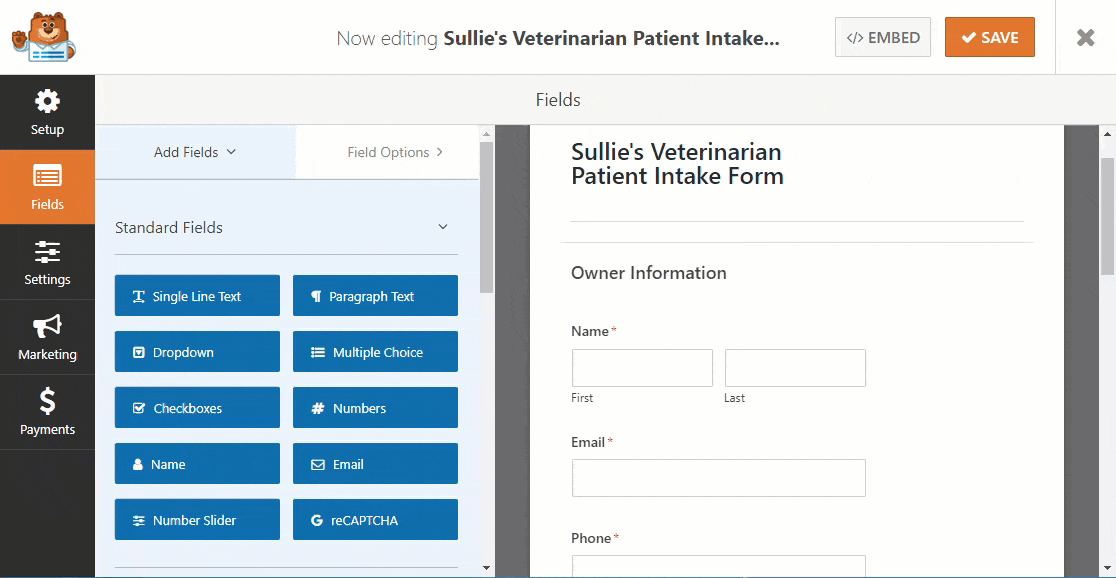
Klicken Sie dann auf das Feld, um Änderungen vorzunehmen. Sie können auch auf ein Formularfeld klicken und es ziehen, um die Reihenfolge auf Ihrem Patientenaufnahmeformular neu anzuordnen.
Mit WPForms können Sie Zahlungen in Ihren Formularen entweder mit Stripe, Authorize.Net oder PayPal akzeptieren. Sie können Ihrem Formular auch eine Datumsauswahl hinzufügen, wenn Sie einen ersten Termin vereinbaren möchten.
Wenn Sie mehr als ein Zahlungsgateway verwenden möchten, lesen Sie unseren Artikel darüber, wie Sie Benutzern die Auswahl einer Zahlungsmethode ermöglichen. Oder lesen Sie, wie Sie Zahlungen mit Stripe akzeptieren.

Wenn Ihr Formular wie gewünscht aussieht, klicken Sie auf Speichern .
Schritt 2: Konfigurieren Sie Ihre Formulareinstellungen
Gehen Sie zum Starten zu Einstellungen » Allgemein .
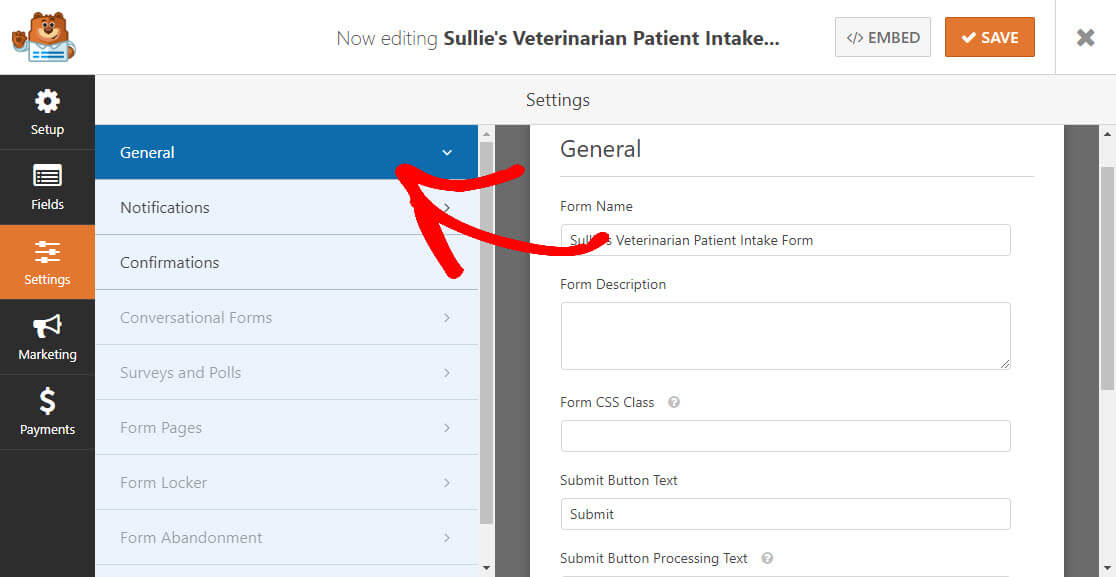
Hier können Sie Folgendes konfigurieren:
- Formularname: Benennen Sie Ihr Formular hier um, wenn Sie möchten.
- Formularbeschreibung: Geben Sie Ihrem Formular eine Beschreibung.
- Text der Senden-Schaltfläche : Passen Sie die Kopie beim Senden an
Taste. In unserem Beispiel ändern wir unsere Senden-Schaltfläche in "Termin vereinbaren". - Spam-Prävention: Stoppen Sie Kontaktformular-Spam mit der Anti-Spam-Funktion, hCaptcha oder Google reCAPTCHA. Die Anti-Spam-Funktion ist standardmäßig in allen WordPress-Formularen aktiviert.
- AJAX-Formulare: Aktivieren : AJAX-Einstellungen ohne Neuladen der Seite.
- GDPR-Erweiterungen: Sie können das Speichern von Eintragsinformationen und Benutzerdetails, wie IP-Adressen und Benutzeragenten, deaktivieren. Sehen Sie sich auch unsere Schritt-für-Schritt-Anleitung zum Hinzufügen eines DSGVO-Vereinbarungsfelds zu Ihrem einfachen Kontaktformular an.
Wenn Sie fertig sind, klicken Sie auf Speichern
Schritt 3: Konfigurieren Sie Ihre Formularbenachrichtigungen
Benachrichtigungen sind eine großartige Möglichkeit, eine E-Mail zu senden, wenn ein Patientenaufnahmeformular auf Ihrer Website eingereicht wird.
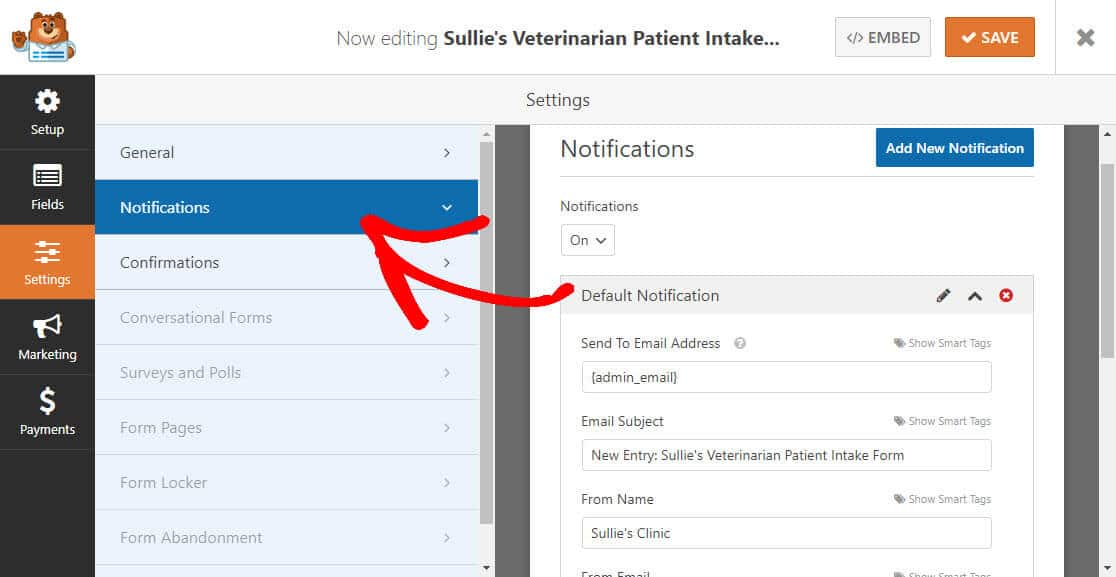
Sofern Sie diese Funktion nicht deaktivieren, erhalten Sie jedes Mal, wenn jemand ein Patientenaufnahmeformular auf Ihrer Website einreicht, eine Benachrichtigung darüber.
Wenn Sie Smart Tags verwenden, können Sie dem Site-Besucher auch eine Benachrichtigung senden, wenn er das Formular ausfüllt. Dadurch wissen sie, dass Sie ihr Aufnahmeformular erhalten haben und sich in Kürze mit Ihnen in Verbindung setzen werden. Dies versichert Ihren Kunden, dass ihr Formular durchgegangen ist.
Hilfe zu diesem Schritt finden Sie in unserer Dokumentation zum Einrichten von Formularbenachrichtigungen in WordPress.
Mit WPForms können Sie auch mehr als eine Person benachrichtigen, wenn ein Aufnahmeformular auf Ihrer Website eingereicht wird. Sie können beispielsweise eine Benachrichtigung an sich selbst, die antragstellende Person und Ihre:
- Erster Tierarzt
- Veterinärtechniker
- Tierarzthelferin
- Andere in Ihrem Tierarztbüro
Um Hilfe dabei zu erhalten, lesen Sie unsere Schritt-für-Schritt-Anleitung zum Senden mehrerer Formularbenachrichtigungen in WordPress.
Um Ihr Branding konsistent zu halten, lesen Sie schließlich diese Anleitung zum Hinzufügen eines benutzerdefinierten Headers zu Ihrer E-Mail-Vorlage.
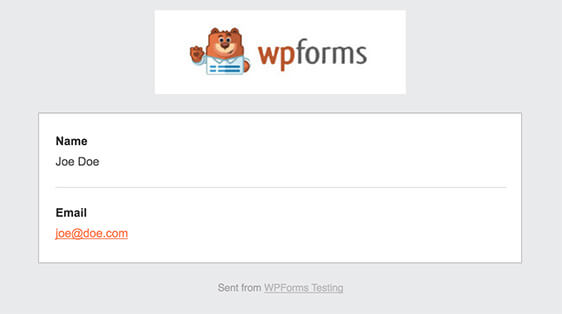
Schritt 4: Konfigurieren Sie Ihre Formularbestätigungen
Formularbestätigungen sind Nachrichten, die den Kunden angezeigt werden, sobald sie das Patientenaufnahmeformular gesendet haben. Diese Nachrichten teilen den Leuten mit, dass ihr Formular verarbeitet wurde, und bieten Ihnen die Möglichkeit, sie über die nächsten Schritte zu informieren, die sie unternehmen sollten.
WPForms hat 3 Bestätigungstypen zur Auswahl:
- Nachricht: Dies ist der Standardbestätigungstyp in WPForms.
Wenn ein Website-Besucher Ihr Formular abschickt, wird eine einfache Nachricht angezeigt, die ihn darüber informiert, dass das Eingangsformular durchlaufen wurde. Sehen Sie sich einige großartige Erfolgsmeldungen an, um die Benutzerzufriedenheit zu steigern. - Seite anzeigen: Diese Bestätigungsart führt Ihre Kunden zu einer bestimmten Webseite auf Ihrer Website und dankt ihnen für das Absenden des Formulars. Hilfe dazu finden Sie in unserem Tutorial zum Weiterleiten von Kunden auf eine Dankesseite. Lesen Sie auch unseren Artikel zum Erstellen effektiver Dankesseiten.
- Gehe zu URL (Umleitung): Diese Option ist, wenn Sie Website-Besucher zu einer anderen Website weiterleiten möchten.
Sehen wir uns an, wie Sie eine einfache Formularbestätigung in WPForms einrichten, damit Sie die Nachricht anpassen können, die Ihre Kunden beim Senden des Eingangsformulars sehen.
Klicken Sie zunächst im Formulareditor unter „Einstellungen“ auf den Reiter „Bestätigung“.
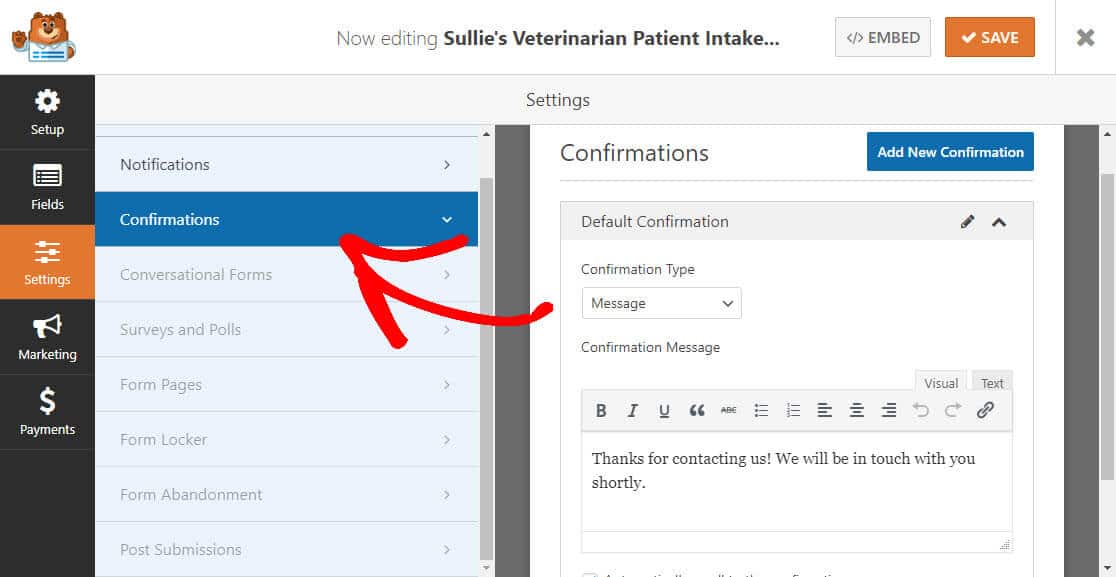
Passen Sie dann die Bestätigungsnachricht nach Ihren Wünschen an und klicken Sie auf Speichern .
Hilfe zu anderen Bestätigungstypen finden Sie in unserer Dokumentation zum Einrichten von Formularbestätigungen.
Jetzt können Sie Ihr Veterinär-Patientenaufnahmeformular zu Ihrer Website hinzufügen.
Schritt 5: Fügen Sie Ihrer Website Ihr Online-Formular für die Patientenaufnahme beim Tierarzt hinzu
Nachdem Sie Ihr Online-Formular zur Aufnahme von Veterinärpatienten erstellt haben, müssen Sie es Ihrer WordPress-Website hinzufügen.
Mit WPForms können Sie Ihre Formulare an vielen Stellen auf Ihrer Website hinzufügen, einschließlich Ihrer Blog-Posts, Seiten und sogar Seitenleisten-Widgets.
Erstellen Sie zunächst eine neue Seite oder einen neuen Beitrag in WordPress oder gehen Sie zu den Update-Einstellungen einer vorhandenen. Klicken Sie anschließend in den ersten Block (den leeren Bereich unter Ihrem Seitentitel) und klicken Sie auf das Symbol WPForms hinzufügen.
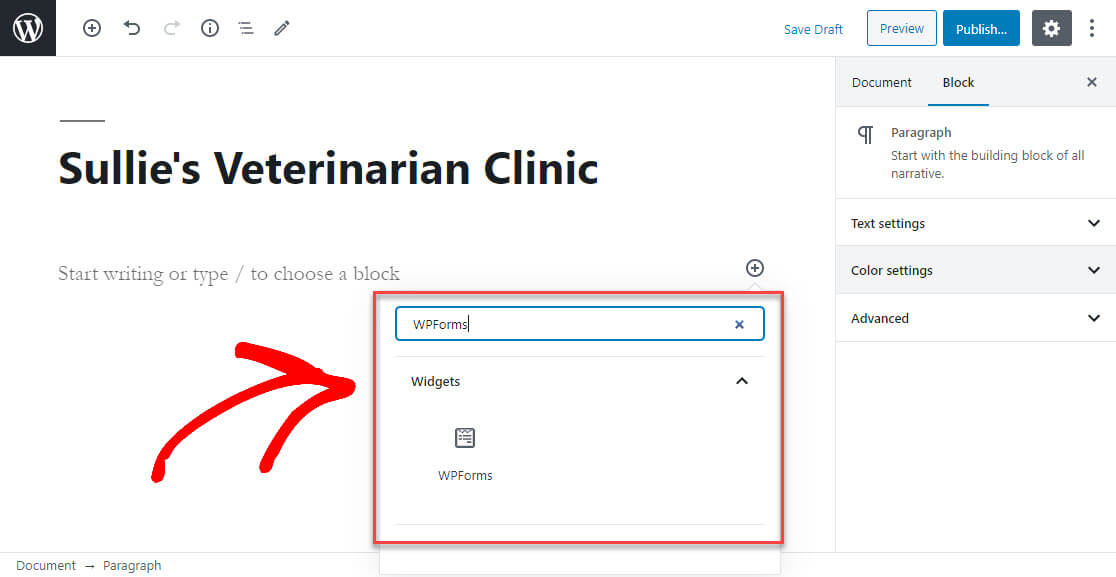
Das einfach zu bedienende WPForms-Widget wird in Ihrem Block angezeigt. Klicken Sie auf das Dropdown-Menü WPForms und wählen Sie aus, welches der bereits erstellten Formulare Sie in Ihre Seite einfügen möchten.
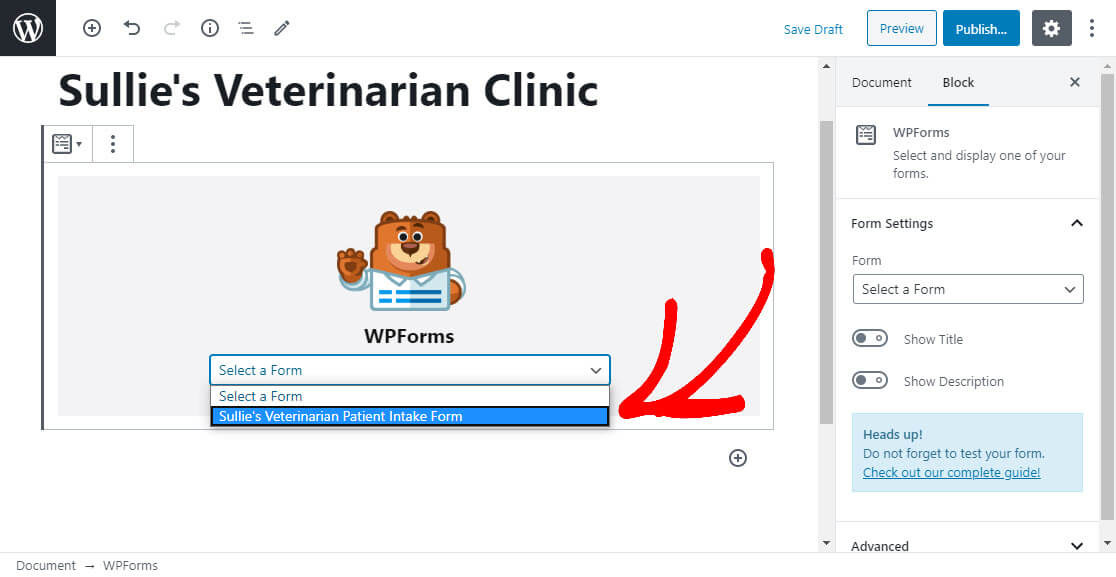
Klicken Sie nun auf Vorschau, und Sie sehen Ihr Patientenaufnahmeformular, wie es auf Ihrer Website erscheint.
Wenn Sie mit dem Aussehen Ihres Patientenaufnahmeformulars zufrieden sind, klicken Sie auf Veröffentlichen und Ihr Formular wird im Internet live geschaltet.
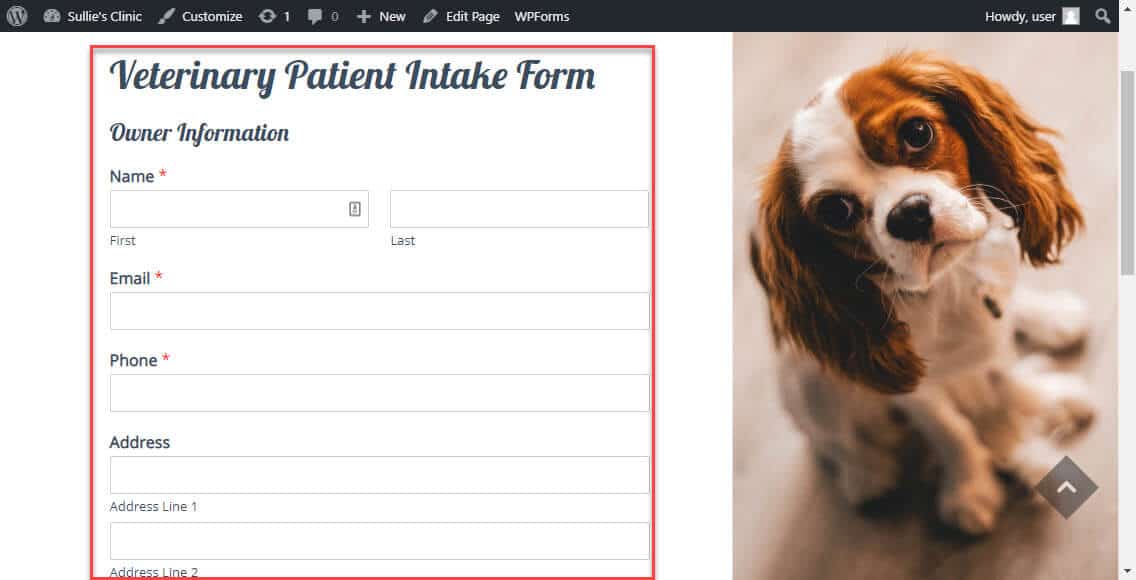
Um die Einträge im Patientenaufnahmeformular nach dem Absenden anzuzeigen, lesen Sie diese vollständige Anleitung zu Formulareinträgen. Sie können beispielsweise alle Patientenformulareinträge anzeigen, suchen, filtern, drucken und löschen. Dies erleichtert die Terminplanung und den Bezahlvorgang erheblich.
Klicken Sie hier, um jetzt ein Patientenaufnahmeformular für einen Tierarzt zu erstellen
Abschließende Gedanken
Und da ist es! Sie wissen jetzt, wie Sie auf Ihrer WordPress-Website ein Formular zur Aufnahme von tierärztlichen Patienten erstellen. Für andere großartige Möglichkeiten, wie kleine Unternehmen ihre Formulare verwenden, sehen Sie sich auch unsere Fallstudie an, wie dieser Kunde seinen Traffic mit WPForms gesteigert hat.
Also, worauf wartest Du? Beginnen Sie noch heute mit dem leistungsstärksten WordPress-Formular-Plugin. WPForms Pro enthält ein kostenloses Formular zur Aufnahme von tierärztlichen Patienten und bietet eine 14-tägige Geld-zurück-Garantie.
Wenn Ihnen dieser Beitrag gefallen hat, folgen Sie uns auf Facebook und Twitter für weitere kostenlose WordPress-Tutorials.
